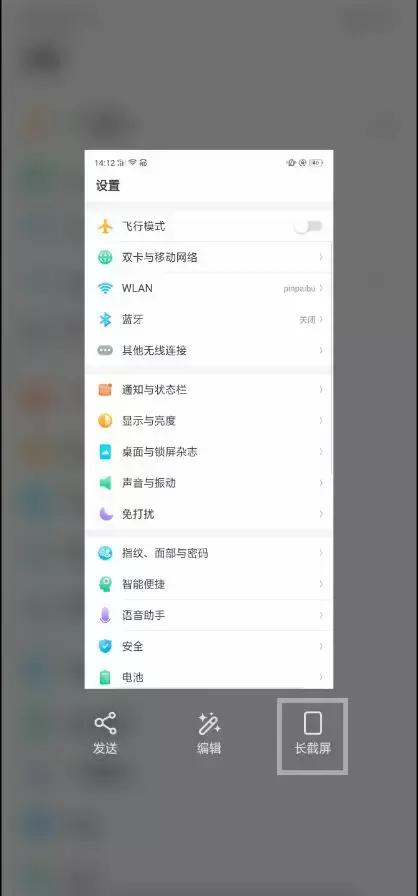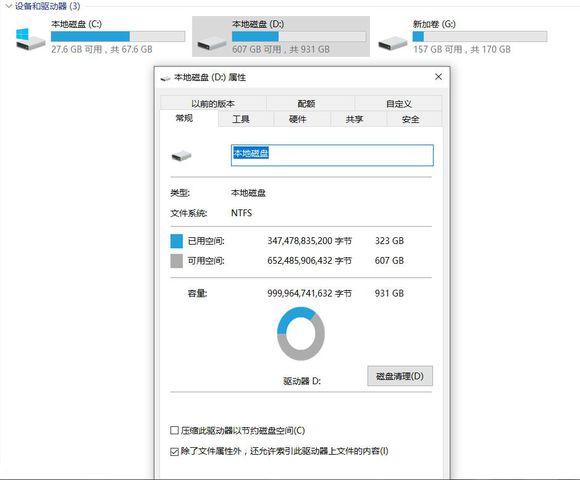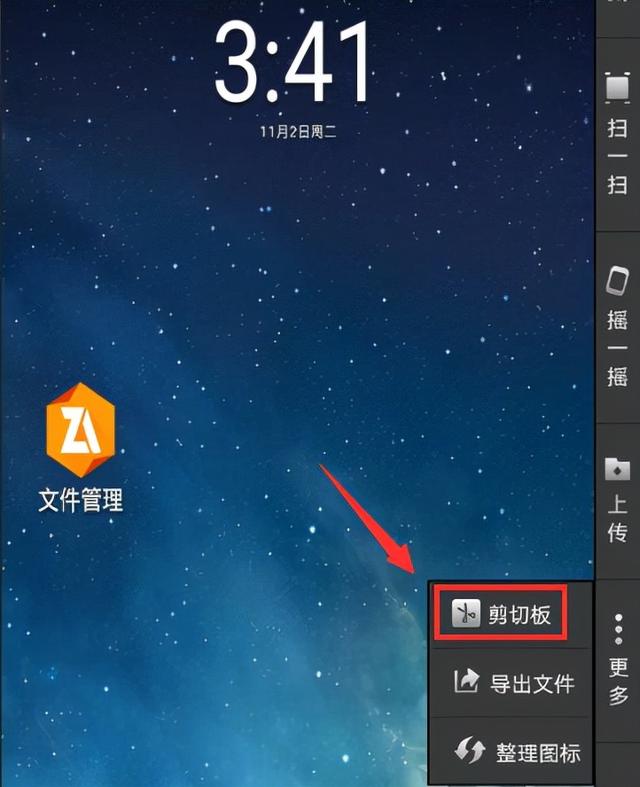卸载mac安装的程序(如何正确安装卸载mac软件)
习惯了win系统的操作,对于刚上手的新手小白操作mac有些不顺畅,今天小编就整理了一份简单的基础操作流程,方便大家正确安装卸载mac软件。
1、如何安装软件?
Mac系统安装软件的方法有两种,一种是直接在App Store里面安装软件,但App Store并不能给我们提供所有软件,许多软件需要通过其他第三方平台下载。下面分别对【Apple store】和【第三方平台】下载的软件进行简要说明。
方法一:通过【Apple store】下载安装
1、在程序坞中点击【App store】进入苹果商店。

2、在搜索栏里搜索您需要安装的软件,如【QQ】,点击搜索或按键盘上【enter】键。

3、点击【获取】。

4、点击【安装】。

5、输入自己的Apple ID和密码,点击【登录】。

6、安装完成后,点击【启动台】。

7、点击【QQ】就可以打开软件。

方法二:通过【第三方平台】下载安装
1、通过第三方平台下载的软件,多是以【xxx.dmg】或【压缩包】的形式封装。

2、双击【xxx.dmg】或【压缩包】可解压此类文件。
3、 进入解压之后的文件夹。如果打开之后是【xxx.pkg】安装包配置文件,可双击,然后根据安装说明安装即可,比如Office、CAD、Matlab....这些大型软件。

4、 部分开发者会做成拖动式的安装程序,如下图。(我们只需双击图标或把图标拖进Applications文件夹里即可开始安装)。

2、如何卸载软件
Mac电脑卸载软件的方法有很多,下面介绍几种常见的方法,供大家参考。
方法一:通过【启动台】删除应用
1、在程序坞中点击【启动台】

2、在键盘上按住【Option】键,或者点击并按住任意应用,直到应用开始晃动。

3、点击要删除的应用旁边的×然后点击【删除】进行确认。这个应用将立即被删除。没有显示 × 的应用要么并非来自 App Store,要么就是 Mac 的必备应用。要删除并非来自 App Store 的应用,请改用“访达”,在方法二中会说明。
方法二:通过【访达】删除应用
1、在【访达】中找到相应的应用(大多数应用都位于“应用程序”文件夹中,您可以点击任意“访达”窗口边栏中的“应用程序”来打开这个文件夹)。

2、选中并右击您需要卸载的程序,选择【移到废纸篓】。

3、输入您的管理员帐户的名称和密码,点击【好】

4、在程序坞中,右击【废纸篓】,点击【清倒废纸篓】即可删除该应用。

方法三:利用【第三方程序】删除应用
利用第三方程序删除(如App Cleaner & Uninstaller),此方法可以彻底删除应用,不留残留。还有些软件在应用程序中自带卸载程序,如Adobe系列软件,双击自带卸载程序也可实现无残留卸载。
先下载并安装【App Cleaner & Uninstaller】在程序坞中点击【启动台】。
在访达应用程序中找到应用,打开找到应用,选择移除即可。

以上关于软件正确安装卸载的方法你学会了吗?
想了解更多mac电脑操作小技巧,请多多关注macz.com~
,免责声明:本文仅代表文章作者的个人观点,与本站无关。其原创性、真实性以及文中陈述文字和内容未经本站证实,对本文以及其中全部或者部分内容文字的真实性、完整性和原创性本站不作任何保证或承诺,请读者仅作参考,并自行核实相关内容。文章投诉邮箱:anhduc.ph@yahoo.com